PJ-863
FAQ et Diagnostic |
Comment connecter l'imprimante à mon Mac par Bluetooth®? (Mac OS X 10.8 ou plus récent)
Suivez les recommendations du fabriquant de votre ordinateur équipé de Bluetooth ou de l'adaptateur Bluetooth et installez tout matériel et logiciel nécessaire.
> Pour Mac OS X 10.9 ou plus récent
Pour Mac OS X 10.9 ou plus récent
-
A partir du menu Pomme, ouvrez [Préférences système] / [Paramètres système].
-
Cliquez [Bluetooth].
-
Enclenchez Bluetooth.
-
Pressez et tenez enfoncé le bouton
 (Bluetooth) de votre imprimante pour activer la fonction Bluetooth.
(Bluetooth) de votre imprimante pour activer la fonction Bluetooth.
-
Après que le nom de l'imprimante soit affiché sur l'écran de votre Mac, sélectionnez le nom de l'imprimante et cliquez le bouton [Jumeler].
Après que la connexion Bluetooth soit établie, [Connecté] s'affiche sous le nom de l'imprimante.
Pour Mac OS X 10.8
-
Sélectionnez [Configurer un appareil Bluetooth] à partir du menu
 (Bluetooth) sur la barre de menu. La fenêtre de l'assistance [Assistant réglages Bluetooth] apparaît.
(Bluetooth) sur la barre de menu. La fenêtre de l'assistance [Assistant réglages Bluetooth] apparaît.
-
Pressez et tenez enfoncé le bouton
 (Bluetooth) de votre imprimante pour activer la fonction Bluetooth.
(Bluetooth) de votre imprimante pour activer la fonction Bluetooth.
-
Sélectionnez l'imprimante à partir de la liste et cliquez [Continuer].
La fenêtre [Imprimantes & Scanners] apparaît.
-
Cliquez le bouton “+” et sélectionnez [Ajouter imprimante ou scanner].
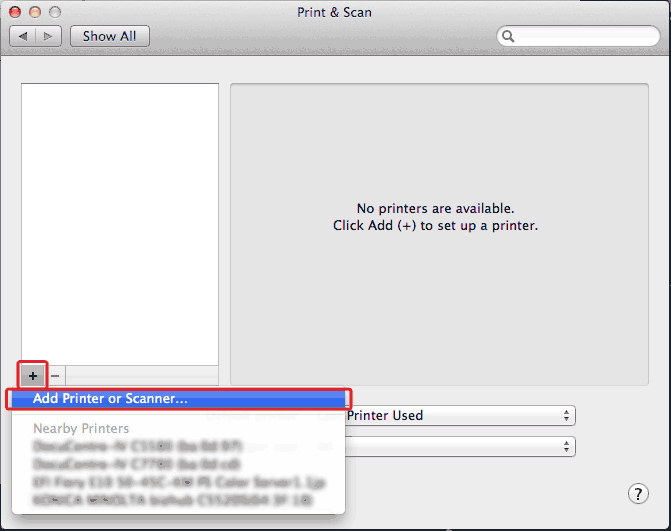
La fenêtre [Ajouter] apparaît.
-
Sélectionnez le nom de l'imprimante et cliquez [Ajouter].
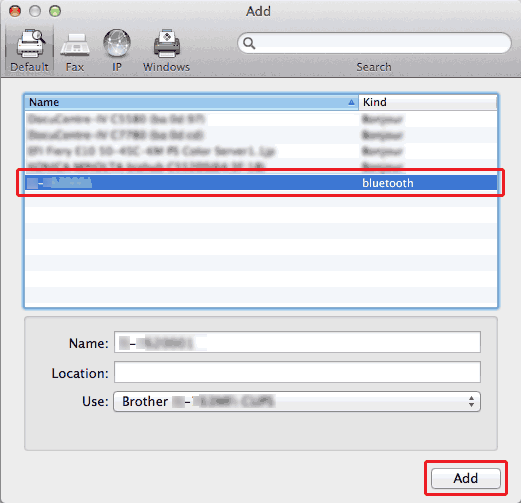
L'imprimante est ajoutée dans [Imprimante et scanner].
Un PIN est peut être nécessaire pour jumeler l'imprimante à l'ordinateur ou à l'adaptateur Bluetooth. Le PIN par défaut correspond au quatres derniers chiffres du numéro de série. Ouvrez le Printer Setting Tool pour modifier les paramètres si nécessaire. Vous pouvez le télécharger et l'installer à partir de la page [Téléchargement].
